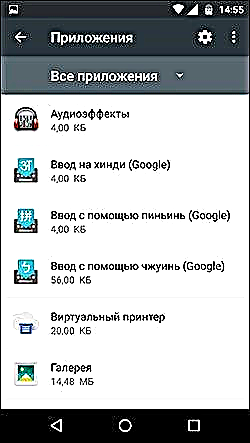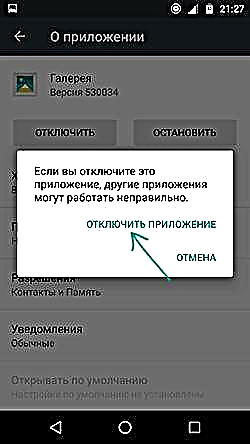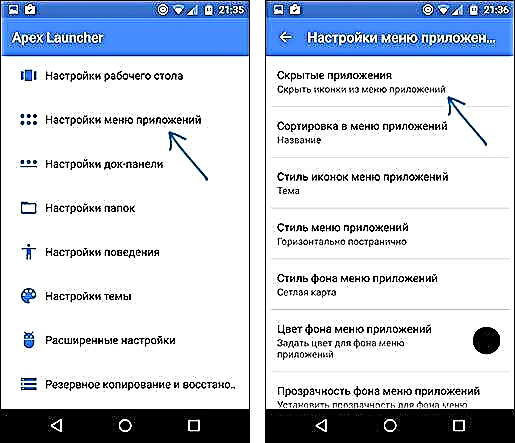Android ဖုန်းသို့မဟုတ်တက်ဘလက်အားလုံးနီးပါးသည် root မပါဘဲ ဖျက်၍ မရပါ၊ ပိုင်ရှင်မသုံးသောထုတ်လုပ်သူမှ application အစုတစ်ခုပါ ၀ င်သည်။ တစ်ချိန်တည်းမှာပင်၊ ဤအပလီကေးရှင်းများကိုဖယ်ရှားရန်အတွက်အမြစ်တွယ်ခြင်းသည်အမြဲတမ်းပညာရှိရာမကျပါ။
ဒီညွှန်ကြားချက်ထဲမှာ - (စာရင်းထဲကသူတို့ကိုဝှက်ထားလိမ့်မည်သည့်) ကိုဘယ်လို disable လုပ်နည်းသို့မဟုတ်အဆက်ဖြုတ်ခြင်းမရှိဘဲ Android applications များဝှက်ရန်အသေးစိတ်အချက်အလက်။ အဆိုပါနည်းလမ်းများစနစ်၏လက်ရှိဗားရှင်းအဘို့အသင့်လျော်ဖြစ်ကြသည်။ ထပ်မံကြည့်ရှုရန် - အက်ပလီကေးရှင်းများကို Samsung Galaxy တွင်ဝှက်ရန်နည်းလမ်း (၃) ခု၊
Applications များကိုပိတ်ခြင်း
Android ရှိ application အားပိတ်ခြင်းသည်၎င်းကိုစက်ထဲ၌ဆက်လက်သိုလှောင်နေစဉ်အလုပ်လုပ်ရန်နှင့်အလုပ်လုပ်ရန်မတတ်နိုင်အောင်ပြုလုပ်ပေးသည်။ ၎င်းကို applications များစာရင်းမှလည်းဖုံးကွယ်ထားသည်။
စနစ်လည်ပတ်ရန်မလိုအပ်သောအသုံးချပရိုဂရမ်များအားလုံးကိုသင်လုပ်နိုင်သည် (အချို့သောထုတ်လုပ်သူများသည်မလိုအပ်သောကြိုတင်ထည့်သွင်းထားသောအသုံးချပရိုဂရမ်များကိုပိတ်ထားနိုင်သော်လည်း)
Application ကို Android 5, 6 or 7 မှာ disable လုပ်ဖို့အောက်ပါအဆင့်တွေကိုလုပ်ဆောင်ပါ -
- ချိန်ညှိချက်များသို့သွားပါ - အပလီကေးရှင်းများအားလုံး၏ပြသမှုကိုဖွင့်ပါ (များသောအားဖြင့်ပုံမှန်အားဖြင့်ဖွင့်ထားသည်)
- သင်ပိတ်လိုသည့်စာရင်းမှလျှောက်လွှာကိုရွေးချယ်ပါ။
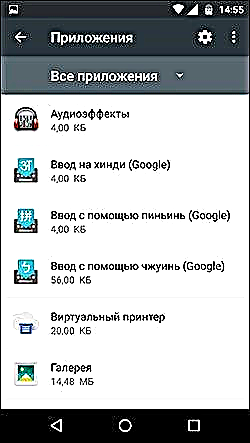
- "About application" ၀ င်းဒိုးတွင်၊ "Disable" ကိုနှိပ်ပါ။ ("Disable" ခလုတ်သည်မလှုပ်ရှားပါကဤအပလီကေးရှင်းကိုပိတ်ထားရန်ကန့်သတ်ထားသည်) ။

- “ ဤ application ကိုသင်ပိတ်ထားပါကအခြားအပလီကေးရှင်းများသည်မှန်ကန်စွာအလုပ်မလုပ်နိုင်ကြောင်း” သတိပေးချက်ကိုသင်တွေ့လိမ့်မည်။ "Disable Application" ကိုနှိပ်ပါ။
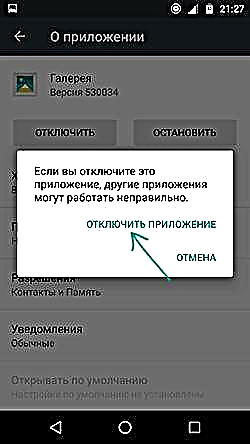
ထို့နောက်ရွေးချယ်ထားသောလျှောက်လွှာကိုပိတ်ထားပြီးလျှောက်လွှာအားလုံး၏စာရင်းမှဝှက်ထားလိမ့်မည်။
Android application ကိုဘယ်လိုဖုံးကွယ်မလဲ
အဆက်ဖြုတ်ခြင်းအပြင်၎င်းတို့အား ၀ င်ရောက်စွက်ဖက်ခြင်းမရှိစေရန်ဖုန်းသို့မဟုတ်တက်ဘလက်ရှိလျှောက်လွှာမီနူးမှရိုးရိုးရှင်းရှင်းဖုံးကွယ်ထားနိုင်သည်။ လျှောက်လွှာကိုမပိတ်နိုင်ပါကဤရွေးချယ်မှုသည်သင့်တော်သည် (ထို option ကိုမရနိုင်ပါ) သို့မဟုတ်သင်ဆက်လက်လုပ်ဆောင်လိုသည်၊ သို့သော်စာရင်းထဲတွင်မပေါ်ပါ။
ကံမကောင်းစွာဖြင့်၊ Android တွင်ထည့်သွင်းထားသောကိရိယာများကိုသင်မပြုလုပ်နိုင်ပါ၊ သို့သော်၎င်းလုပ်ဆောင်ချက်ကိုလူကြိုက်များသော Launcher အားလုံးနီးပါးတွင်အကောင်အထည်ဖော်သည်။
- Go Launcher တွင်၊ သင်အသုံးချပရိုဂရမ်အိုင်ကွန်ကိုမီနူးတွင်ကိုင်ထားပြီး၎င်းကိုညာဘက်အပေါ်ဘက်ရှိ "ဖျောက်ထား" ကိုဆွဲချပါ။ Application မ်ား၏စာရင်းရှိမီနူးကိုဖွင့်ခြင်းအားဖြင့်သင်ဝှက်လိုသည့် application များကိုလည်းရွေးနိုင်သည်။

- Apex Launcher တွင်၊ သင်သည်အက်ပ်ချိန်ညှိချက်များမီနူး "အက်ပ်မီနူးဆက်တင်များ" မှအက်ပ်များကိုဝှက်နိုင်သည်။ "Hidden applications" ကိုနှိပ်ပြီးသင်ဝှက်လိုသည့်အရာများကိုစစ်ဆေးပါ။
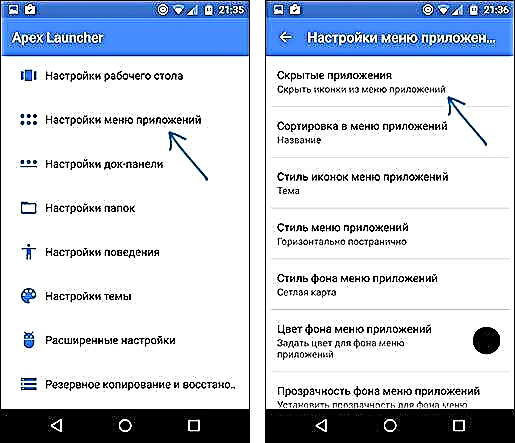
အချို့သော Launcher များတွင် (ဥပမာ Nova Launcher တွင်) ထိုလုပ်ဆောင်မှုသည်ရှိနေသော်လည်းအခကြေးငွေဖြင့်သာရနိုင်သည်။
မည်သို့ပင်ဖြစ်စေ၊ အကယ်၍ သင်၏ Android စက်သည်အထက်တွင်ဖော်ပြထားသောအရာများ မှလွဲ၍ အခြား third-party launcher တစ်ခုကိုအသုံးပြုသည်ဆိုလျှင်၎င်း၏ချိန်ညှိချက်များကိုလေ့လာပါ။ ထိုနေရာတွင် application များကိုဖုံးကွယ်ရန်တာဝန်ရှိသောပစ္စည်းတစ်ခုရှိကောင်းရှိနိုင်သည်။ Android တွင်အသုံးချပရိုဂရမ်များကိုမည်သို့ဖယ်ရှားရမည်ကိုလည်းကြည့်ပါ။